Soms moeten de prijzen van de ingrediënten en de verpakkingsinformatie worden bijgewerkt of gecorrigeerd. Dit artikel leert je hoe je dit kunt doen in Apicbase.
Als je nog niet bekend bent met het importeren van pakketten en prijsinformatie: lees dit artikel.
Let op! Bewerk alleen de hoeveelheid of eenheid van de verpakking als je een fout wilt corrigeren. Als dit pakket is veranderd, zet dan in plaats daarvan dit pakket op inactief en maak een nieuw pakket aan. Als je dit pakket bewerkt, wordt je eerdere voorraad- en prijsgeschiedenis van het oude pakket niet meer geüpdatet.
Dit gezegd zijnde, hier is hoe je een pakket corrigeert:
- Open het ingrediëntenoverzicht en klik op het "Bewerken"-symbool van het ingrediënt dat je wilt wijzigen of open het ingrediënt en klik op "Bewerken".
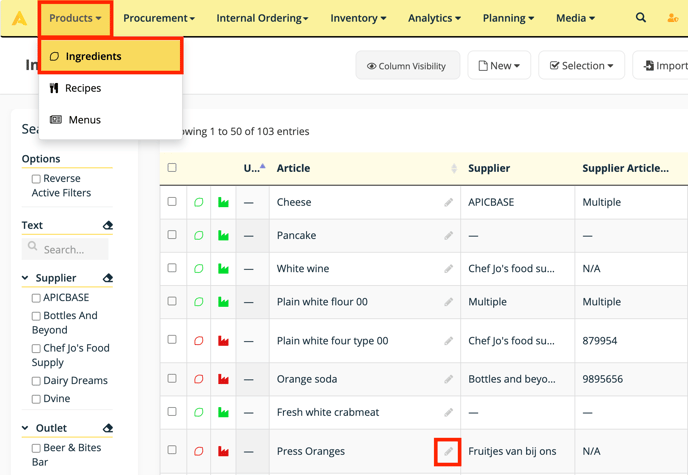
- Klik in het "Pakket en prijzen"-tabblad op het "Bewerken"-symbool van het pakket dat je wilt bewerken.
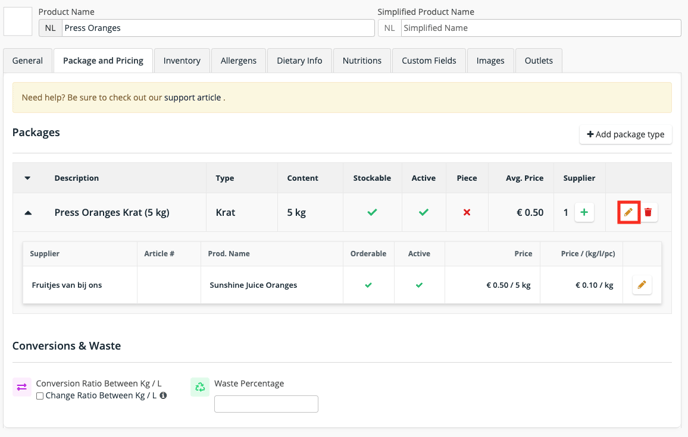
- In het venster dat verschijnt, kun je de beschrijving van het pakket, de hoeveelheid, de eenheid en het GTIN/EAN-nummer van het artikel wijzigen. Klik op "Pakket bijwerken" als je klaar bent met bewerken.
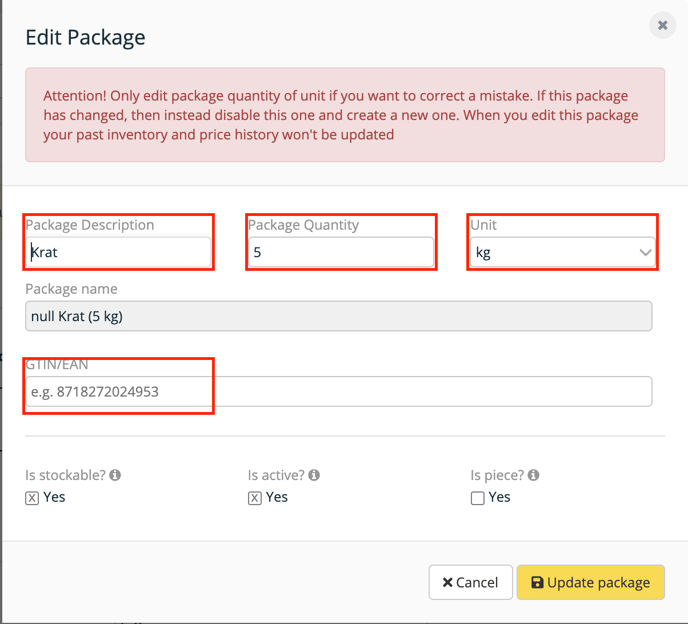
- Als je de prijs van een pakket wilt wijzigen, klik je op het "Bewerken" symbool onder "Leveranciers en prijs". Vergeet niet, om de leverancier en de prijsinformatie te zien, klik je op de pijl links van de naam van het pakket.
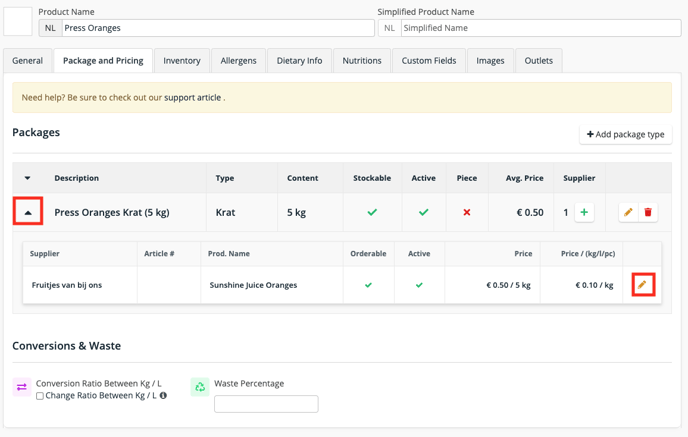
- In het venster dat nu verschijnt, kun je de prijs (per eenheid) en het artikelnummer van de leverancier wijzigen door op "Pakketten van de leverancier bijwerken" te klikken als je klaar bent.
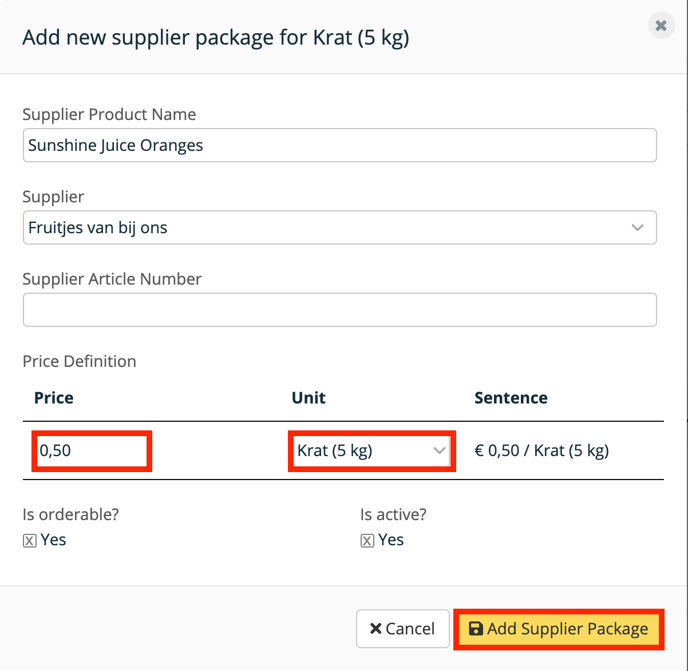
Tip: Controleer na het corrigeren van een pakket de recepten die dit ingrediënt bevatten. Als de eenheid van een pakket wordt gecorrigeerd, zal dit leiden tot inconsistenties als dat recept nog steeds de oude eenheid gebruikt.
